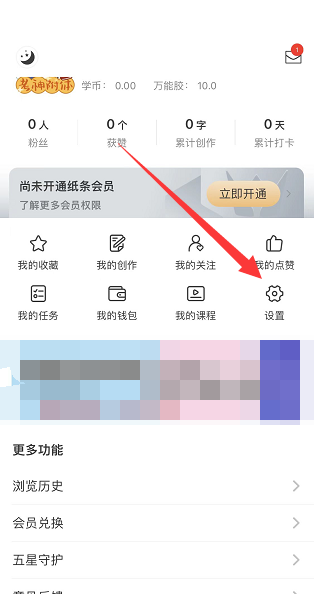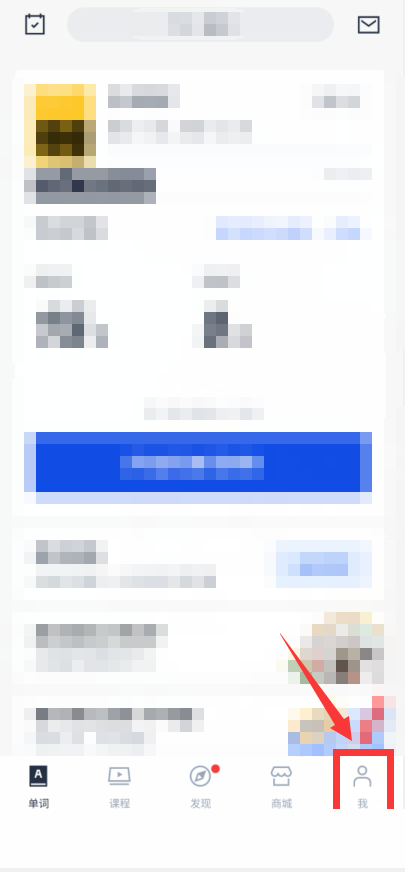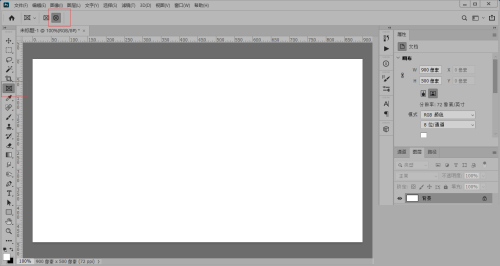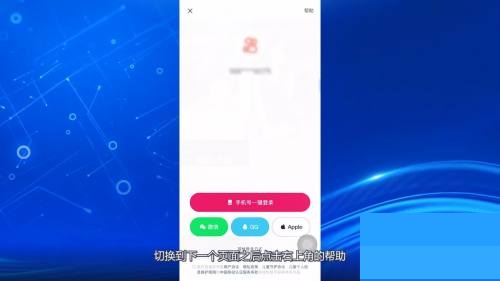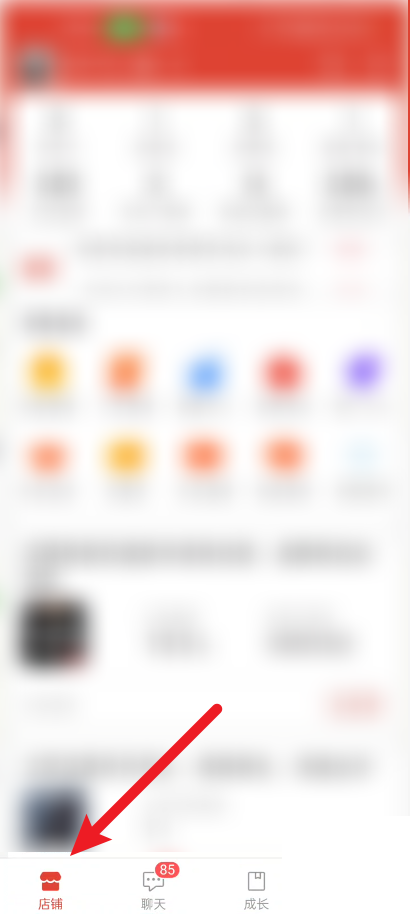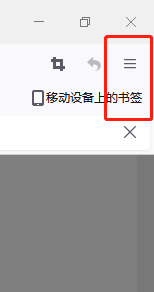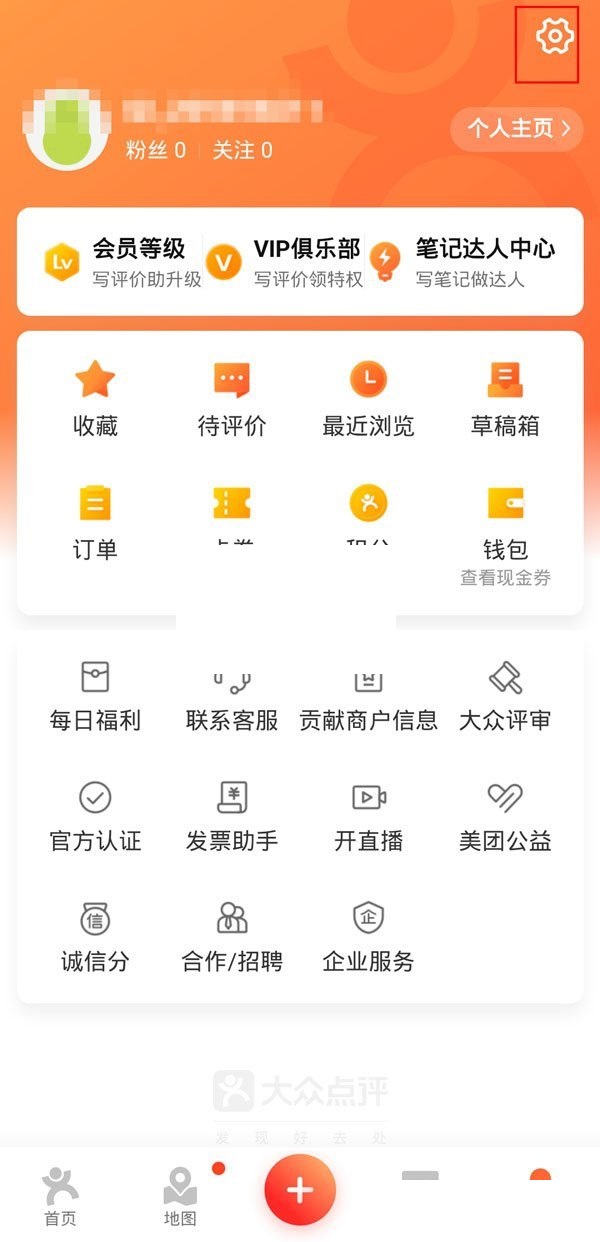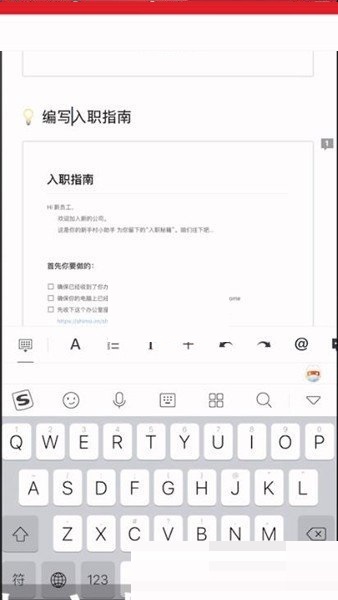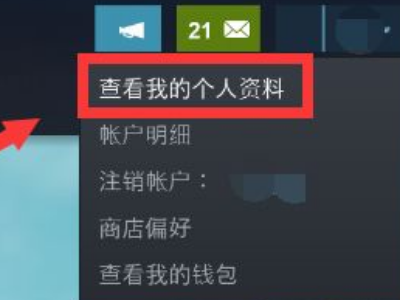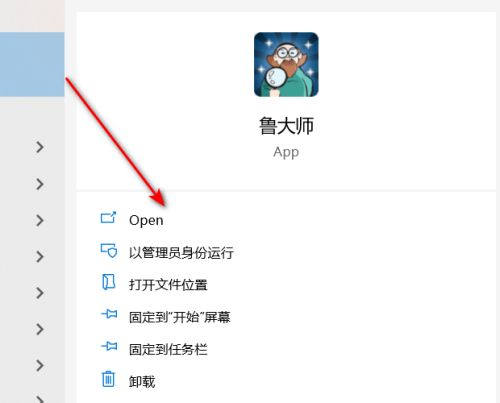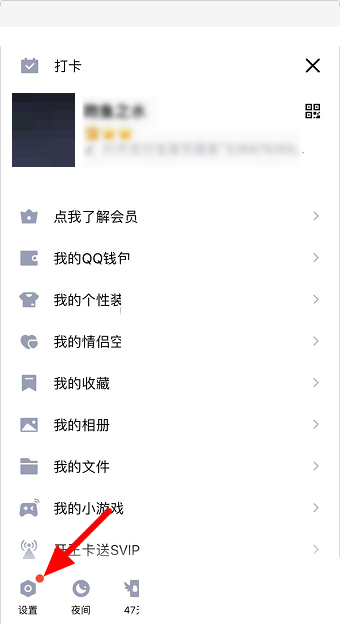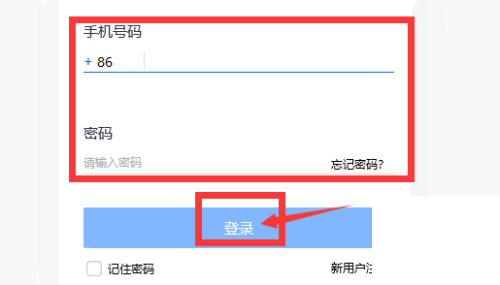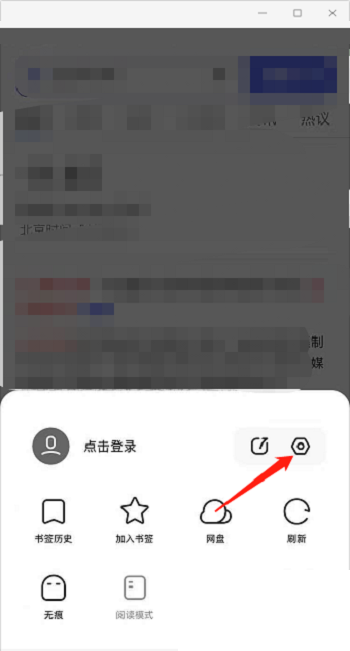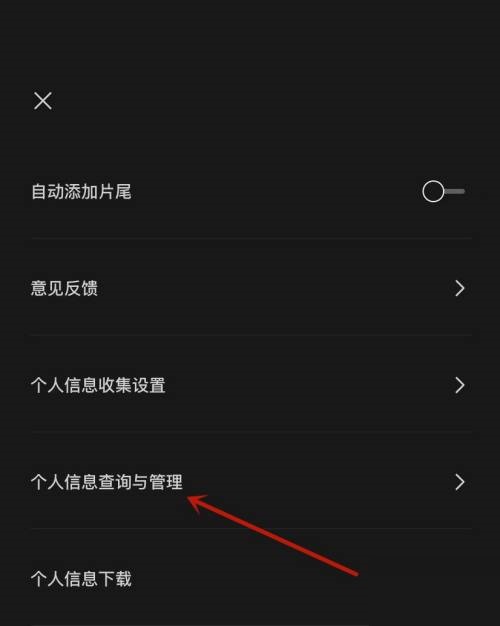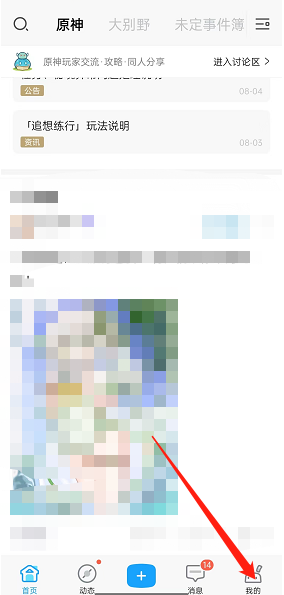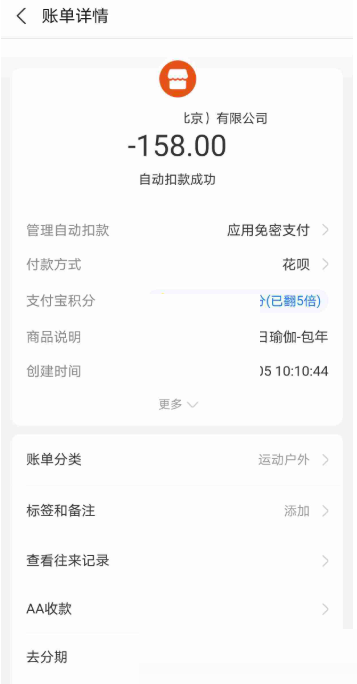近日有一些小伙伴咨询小编口袋记账怎么设置周记账?下面就为大家带来了口袋记账设置周记账的方法,有需要的小伙伴可以来了解了解哦。
口袋记账怎么设置周记账?口袋记账设置周记账的方法
第一步:点击手机中的“口袋记账”软件图标,打开记账软件。
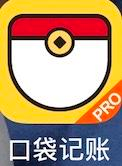 第二步:点击下方最右边的“更多”。
第二步:点击下方最右边的“更多”。
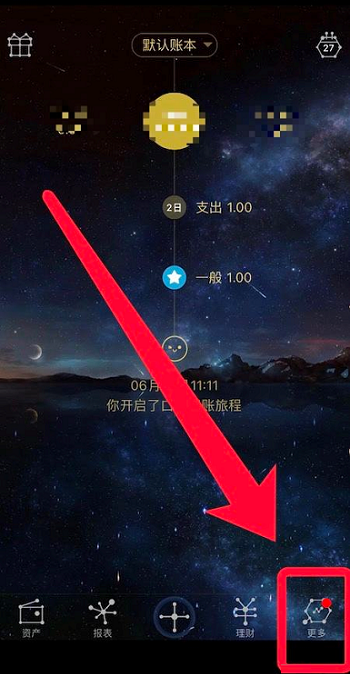 第三步:在更多中,点击“设置”。
第三步:在更多中,点击“设置”。
 第四步:在设置中,点击“记账设置”。
第四步:在设置中,点击“记账设置”。
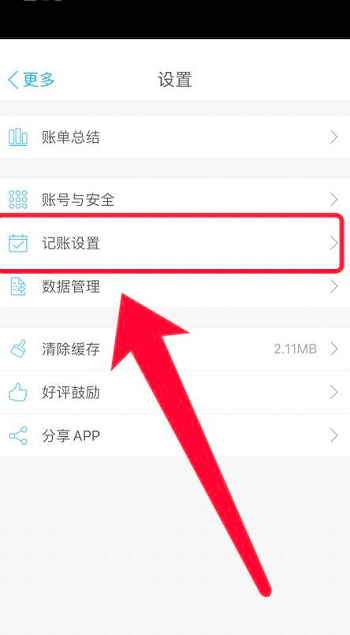 第五步:在记账设置中,点击“周记账”。
第五步:在记账设置中,点击“周记账”。
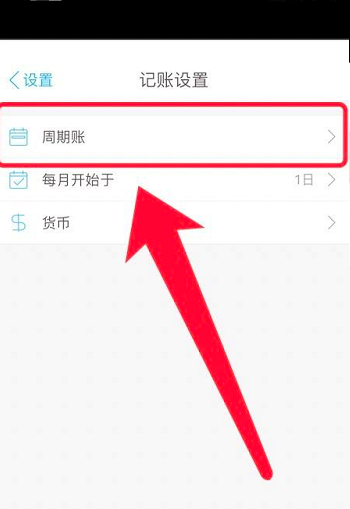 第六步:在周记账中,可以直接在这进行设置。也可以点击“+”号根据个人需要新建周记账。
第六步:在周记账中,可以直接在这进行设置。也可以点击“+”号根据个人需要新建周记账。
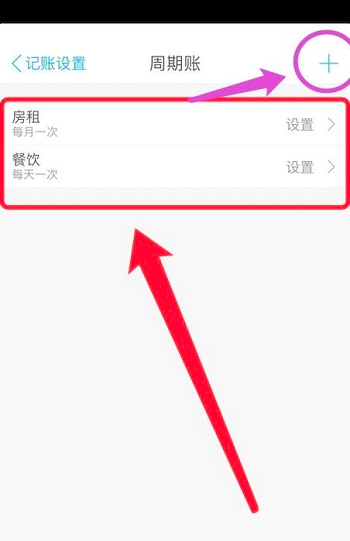
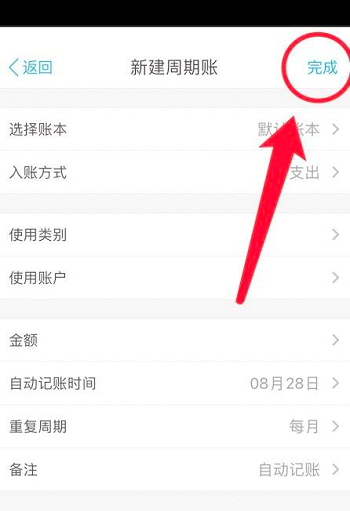 以上就是给大家分享的口袋记账怎么设置周记账的全部内容,更多精彩内容尽在本站!
以上就是给大家分享的口袋记账怎么设置周记账的全部内容,更多精彩内容尽在本站!
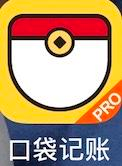 第二步:点击下方最右边的“更多”。
第二步:点击下方最右边的“更多”。
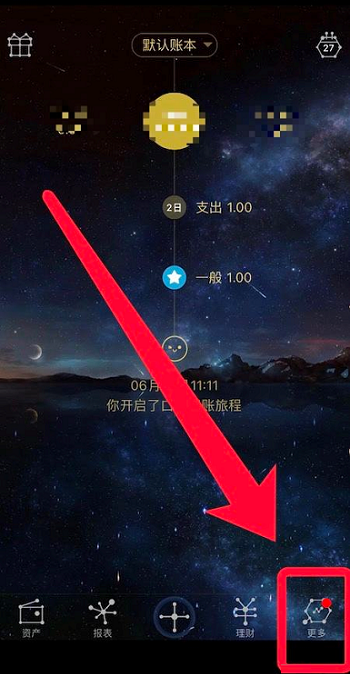 第三步:在更多中,点击“设置”。
第三步:在更多中,点击“设置”。
 第四步:在设置中,点击“记账设置”。
第四步:在设置中,点击“记账设置”。
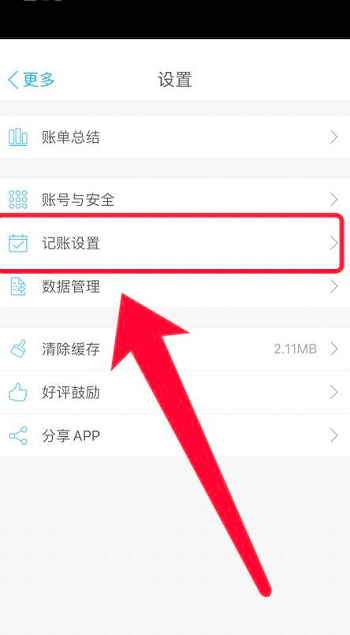 第五步:在记账设置中,点击“周记账”。
第五步:在记账设置中,点击“周记账”。
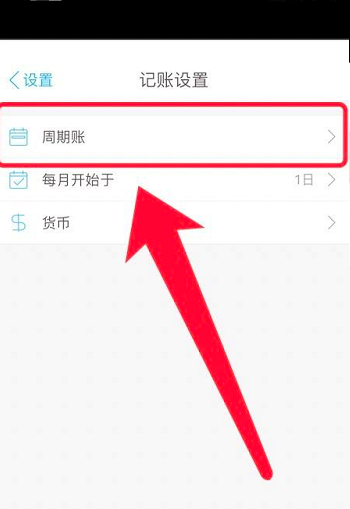 第六步:在周记账中,可以直接在这进行设置。也可以点击“+”号根据个人需要新建周记账。
第六步:在周记账中,可以直接在这进行设置。也可以点击“+”号根据个人需要新建周记账。
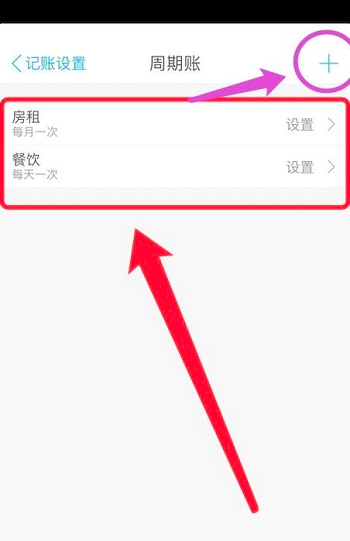
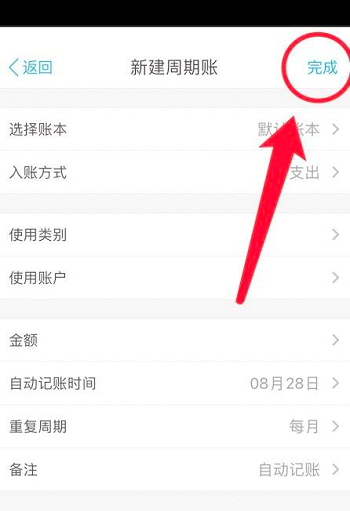 以上就是给大家分享的口袋记账怎么设置周记账的全部内容,更多精彩内容尽在本站!
以上就是给大家分享的口袋记账怎么设置周记账的全部内容,更多精彩内容尽在本站!